
Photoshopで文字(テキスト)にグラデージョンをつける方法を説明します。[レイヤースタイル]の[グラデーションオーバーレイ]の設定で、自由な形のグラデーションを作成します。
■使用する機能「グラデーションオーバーレイ」
1.「グラデーションオーバーレイ」の設定で文字(テキスト)にグラデーションをつける
Photoshopで新規ドキュメントを開いたら、ツールパネルから文字ツール(ここでは「横書き文字ツール」を選択)を選択して(図1)、文字(テキスト)を入力します(図2)。
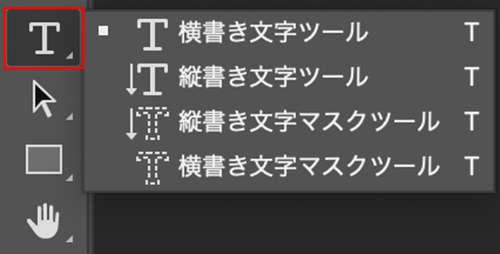
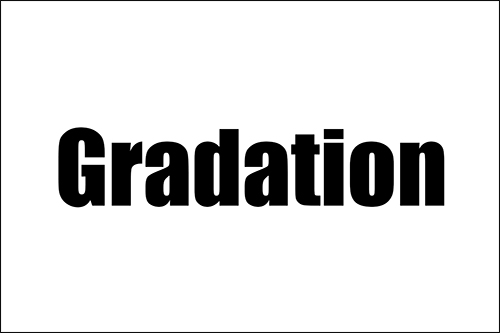
続いて、レイヤーパネルで文字のレイヤーをダブルクリックして[レイヤースタイル]を開いたら、左側のメニューから[グラデーションオーバーレイ]をクリックします(図3)。この[グラデーションオーバーレイ]のプロパティパネルで文字にさまざまなグラデーションをつけることができます。
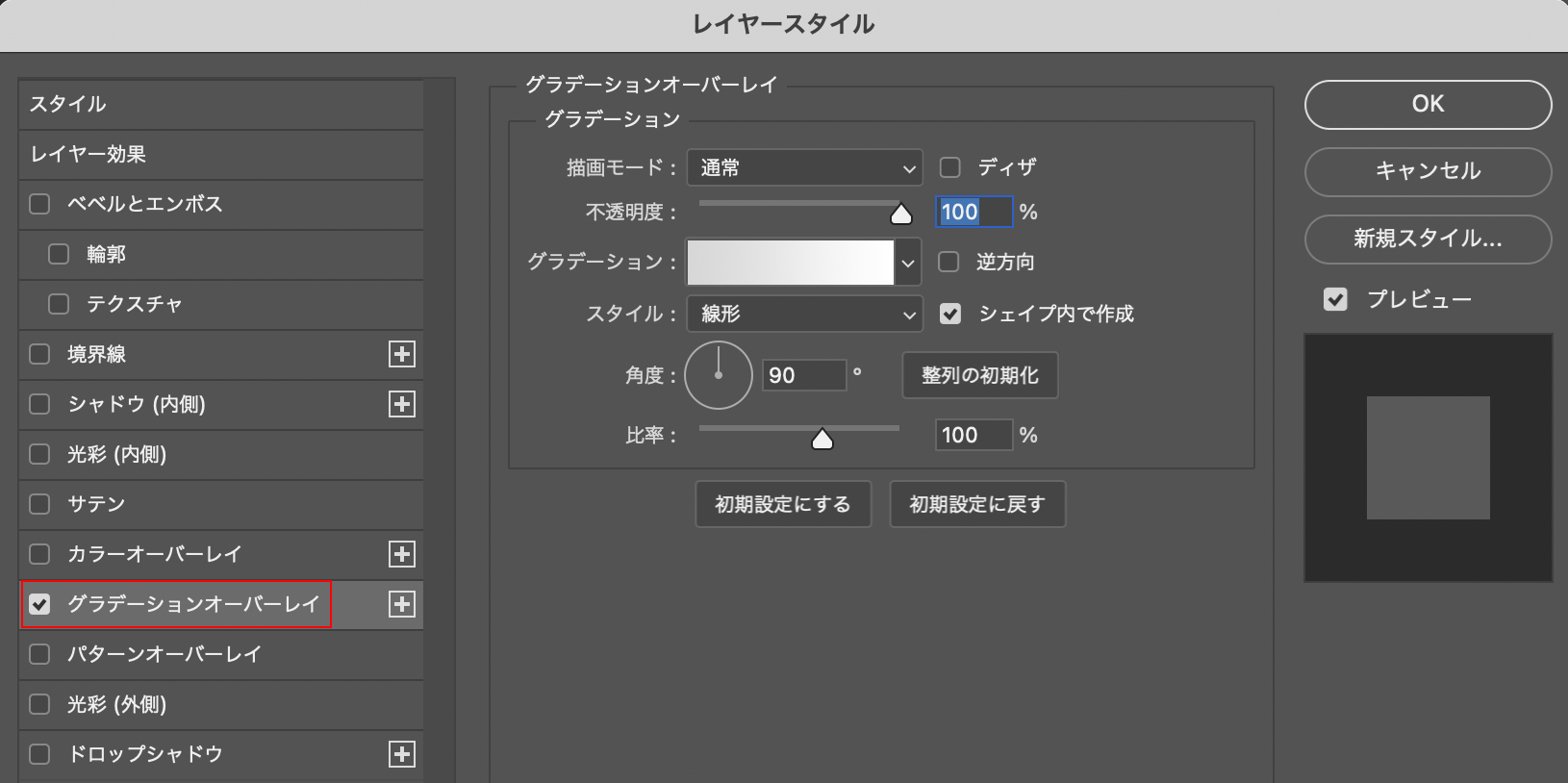
2.グラデーションの色を変更する
グラデーションの色を変更するためにカラーバーをクリックして、[グラデーションエディター]を表示します。プリセットのグラデーションも複数用意されています。ここでは[ブルー]の[青_17]を選択して適用しました(図4)(図5)。
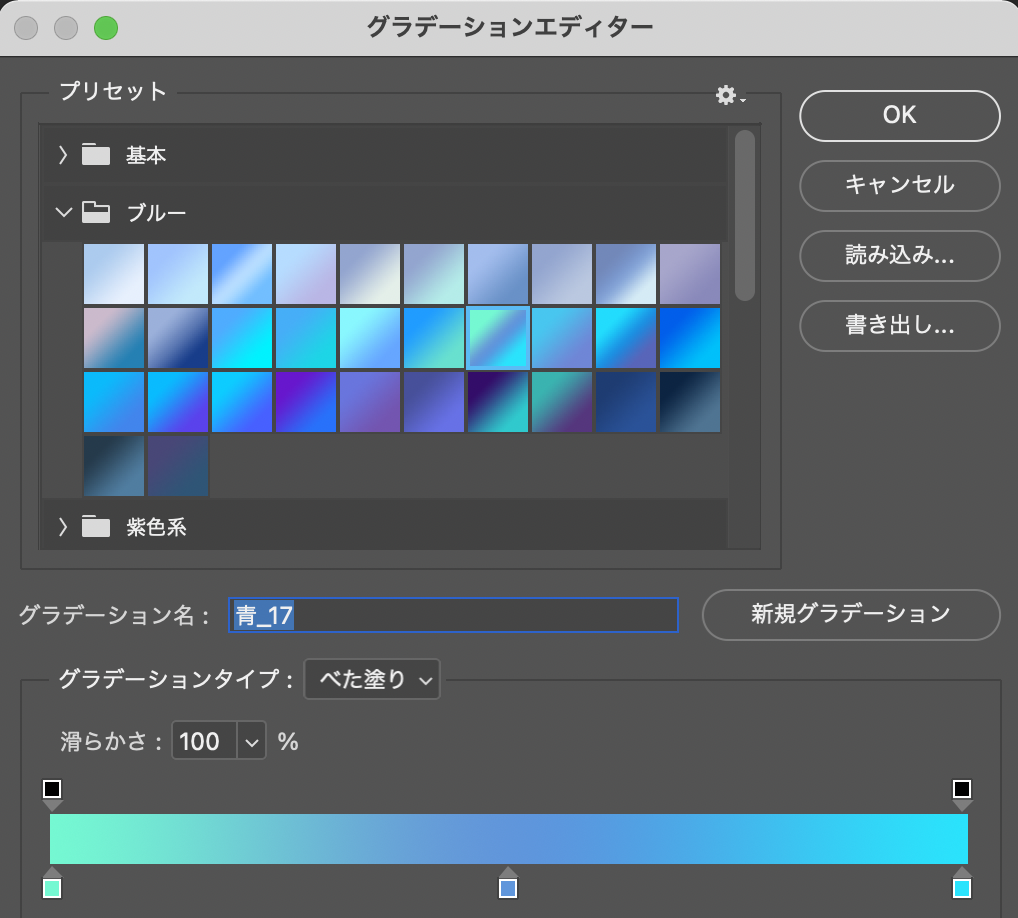
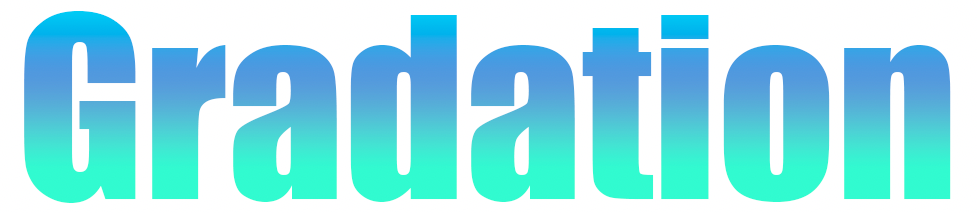
3.オリジナルのグラデーションを作る
オリジナルのグラデーションを作る場合は、[グラデーションエディター]の左側のカラー分岐点をダブルクリックして(図6)、カラーピッカーで任意のカラーを選択します。同様に右側のカラー分岐点もカラーを変更すればオリジナルのグラデーションができます。ここでは左をオレンジ系、右をシアン系に設定(図7)(図8)。
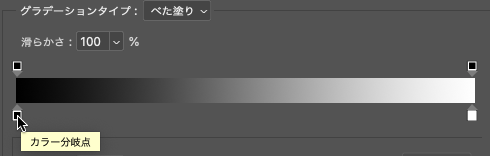
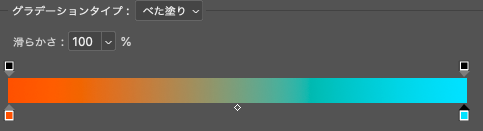
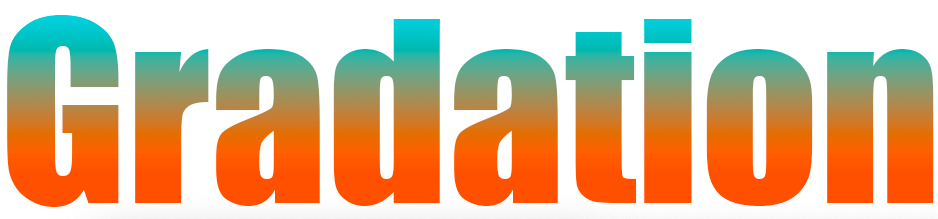
[グラデーションエディター]のカラーバーのやや下側にポインターを合わせてると指のアイコンに切り替わるので、その状態でクリックすると新たなカラー分岐点を追加することができます(図9)(図10)。オリジナルのグラデーションを作る際に有効です。不要なカラー分岐点はドラッグして、カラーバーから離すと消去できます。
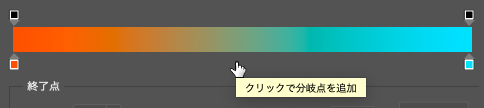
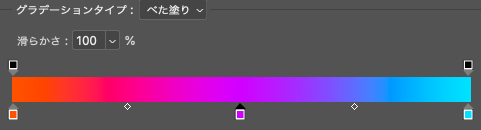
[グラデーションオーバーレイ]のプロパティで[逆方向]にチェックを入れると、グラデーションの方向を逆にすることができます。ここでは図8のグラデーションに[逆方向]のチェックを入れてみました(図11)(図12)。
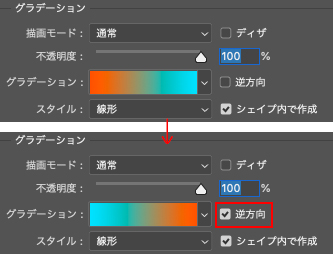
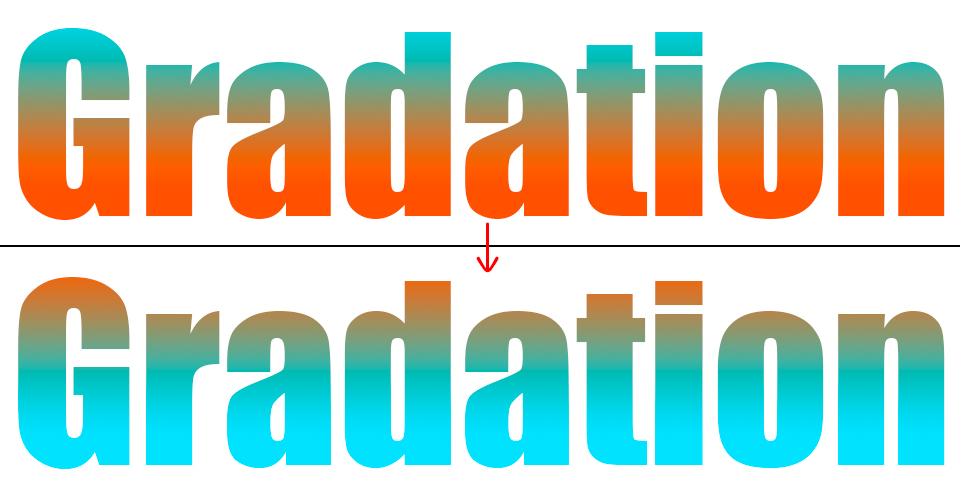
4.グラデーションのスタイル(形)を自由に変更する
[グラデーションオーバーレイ]のプロパティの[スタイル]はグラデーションのスタイルを変更することができます。グラデーションの角度や比率を調整する[角度][比率]と合わせるとさまざまなグラデーションを作成可能です。
ここでは図8のグラデーションを[スタイル:角度](図13)、[スタイル:反射](図14)にそれぞれ変更してみました。
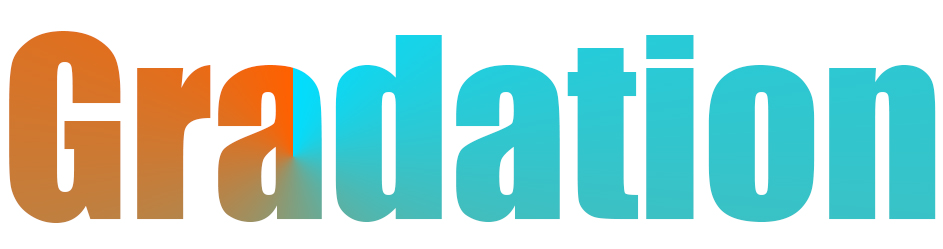
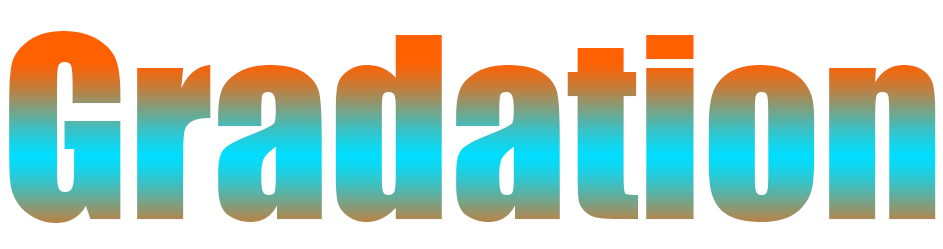
そのほか、[レイヤースタイル]のプロパティパネルを開いて[グラデーションオーバーレイ]を選択した状態で、画面の文字上にポインターを合わせ、ドラッグするとグラデーションの位置を変更することもできます(図15)(図16)。感覚的にグラデーションの位置を変更したい場合に便利な機能です。
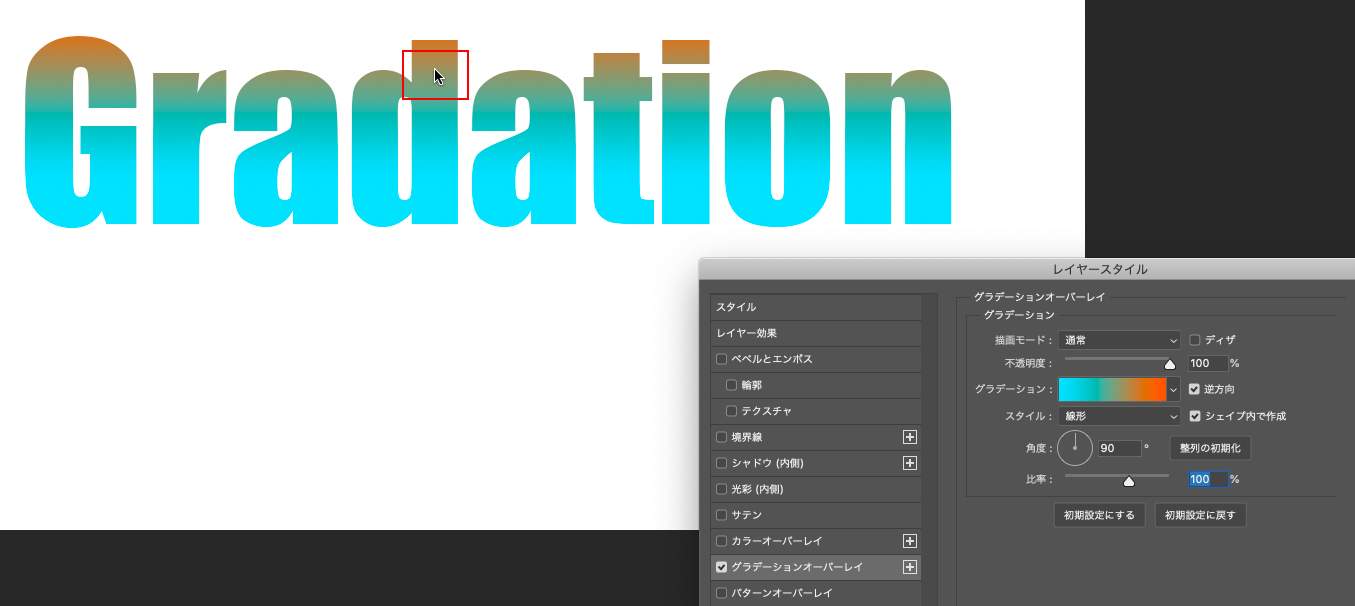
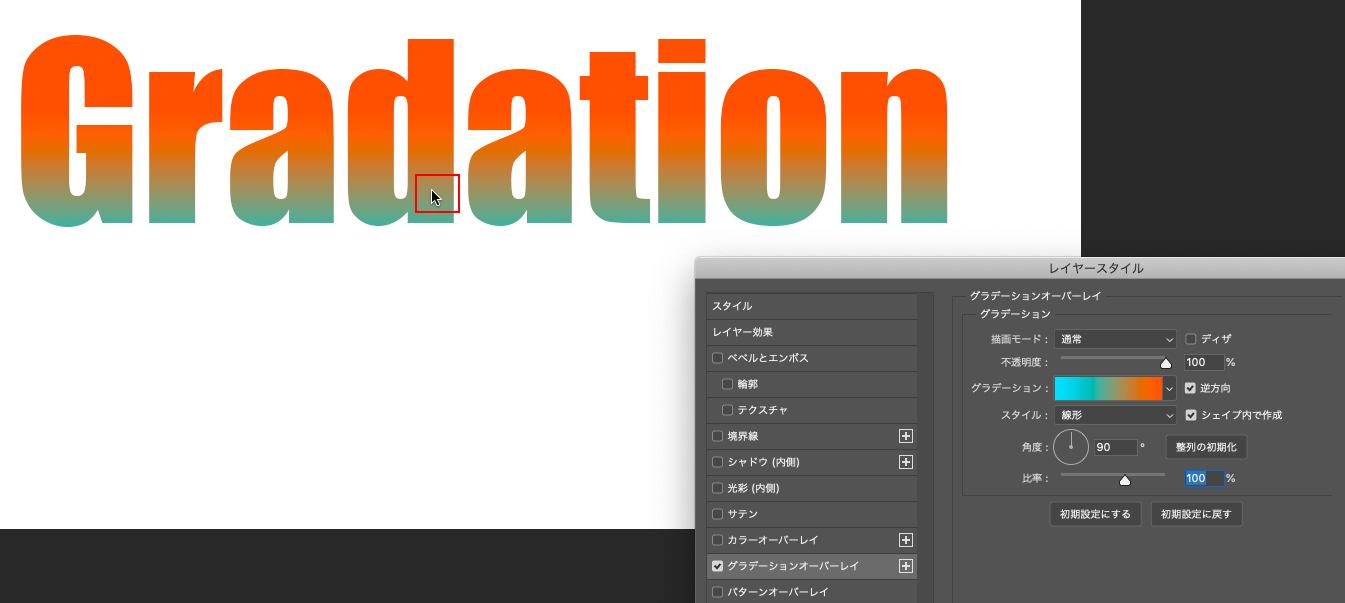
以上、Photoshopで文字(テキスト)にグラデージョンをつける方法でした。
制作:マルミヤン 編集:編集部
作例制作

- MARUMIYAN(マルミヤン)
- グラフィックデザイナー/イラストレーター
- 2007年より「マルミヤン」(Marumiyan)名義で、福岡を拠点に活動を開始。雑誌、広告、CDジャケット、パッケージ、アパレル、プロダクト、Webなど、様々な媒体で活動を行う。人物や植物、動物、建物など、様々なアイコンをグラフィカルに組み合わせ、洗練された作品作りを目指す。また “FOUR DIMENSIONS WORLD” をテーマとした作品も精力的に制作している。2008年「FUNKY802 digmeout」オーディション通過。https://marumiyan.com/













2021.09.09 Thu2024.02.29 Thu